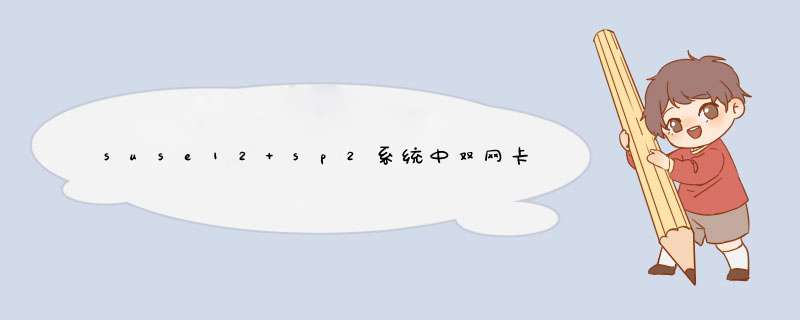
首先 /etc/iproute2/rt_tables 里面添加2个table, 对应2个不同的网段(net3 net5)
配置思路是 用ip route 命令为net3 table增加default gw 118.126.3.1,net5 table 增加default gw 118.126.5.1
然后用 ip rule 命令 使用源地址匹配规则 源地址为118.126.3.16的数据包选择 net3 table, 源地址为118.126.5.251的数据包选择net5 table.
当然你也需要设置本机的默认default gw(直接用route命令),那么由本机生成的数据包,默认会选用与default gw连接的那块网卡的ip地址对外通讯(程序指定的除外)。
以上配置对于正常开发的 tcp通讯软件完全可以正确工作,ping也没有问题。 不过某些开发不正确的udp软件可能运行会不正常(这种udp软件,在有两个以上ip地址的主机上工作都会有问题)
如果ECS没100.64.0.0/10路由记录,可以采用下面的方法进行修改:Linux 相关系统添加方法参考:
注:下文的gateway_ip请根据实际情况替换
1)查看内网网关GATEWAY IP
cat /etc/sysconfig/network-scripts/route-eth0
下面的gateway_ip需要替换成上面查询得到的网关地址
2)手动添加静态路由规则,实时生效:
ip route add 100.64.0.0/10 via gateway_ip dev eth0
3)添加静态路由到配置文件,持久化配置,下次重启系统也能生效:
centos/redhat/alios/suse/opensuse 系统:
echo "100.64.0.0/10 via gateway_ip dev eth0” >>/etc/sysconfig/network-scripts/route-eth0
ubuntu/debian 系统:
echo "up route add -net 100.64.0.0 netmask 255.192.0.0 gw gateway_ip dev eth0" >>/etc/network/interfaces
gentoo 系统:
echo "routes_eth0=(\"100.64.0.0/10 via gateway_ip\")" >>/etc/conf.d/net
4)检查路由是否设置成功:
ip route show | grep '100.64.0.0/10' 100.64.0.0/10 via gateway_ip dev eth0
Windows *** 作系统添加方法
1)查看GATEWAY IP 在Windows 命令行下执行 route print 查看私网网关
2)添加路由 在Windows 命令行下执行下面的命令,这个命令会让路由规则永久生效
route add 100.64.0.0 mask 255.192.0.0 gateway_ip -p
1.入门 *** 作Suse 进入命令窗口
ctrl alt + f1-f6
回到桌面
ctrl alt + f7(也可能是f8)
2.配置Suse静态IP地址
Suse的网络配置文件存放在:/etc/sysconfig/network目录下,其中的类似ifcfg-eth-id-00:40:ca:c7:04:fc这样的文件是以太网卡的配置文件,文件名中的00:40:ca:c7:04:fc为网卡的MAC地址,类似ifcfg-wlan-id-00:0c:f1:1d:a5:6d这样的文件是无线网卡的配置文件,同样的文件名中的00:0c:f1:1d:a5:6d为无线网卡的MAC地址,而ifcfg-lo是本地环回的配置文件。
安装后从dhcp更改为固定的IP地址
#cd /etc/sysconfig/network
# vi ifcfg-eth-id-00:40:ca:c7:04:fc
BOOTPROTO=’static’
IPADDR=’192.168.70.64’
NETMASK=’255.255.255.0’
..
配置或添加网关,如果routes文件不存在,需要手动地创建。
# echo ‘default 192.168.70.1 - -’ >>routes
另外,你也可以通过图形化配置:
# Yast2 network
完成上述 *** 作后,重启网络服务使更改生效
# rcnetwork restart
3.防火墙配置
yast图形界面配置, 或 # vi /etc/sysconfig/SuSEfirewall2
关闭防火墙
# /sbin/ SUSEfirewall2 stop
Suse(Suse Enterprise Linux 9)上配置Telnet
Suse的默认安装中包含了telnet客户端,但是不包含Telnet服务器,所以在安装完系统后需要自己安装和配置。以下是具体步骤:
一、安装
Suse提供了图形化的Yast管理控制台,使用起来十分方便。
1、Yast→Software→Software Management,打开软件管理器;
2、在左侧的Filter中选择Package Groups,在Package Groups的树形列表中选择Productivity→Networking→Other,在右侧出现的软件列表中选择telent-server,点击下方的Accept按钮,提示插入光盘;
3、按照屏幕提示插入所需光盘(这里是CD3),系统自动开始安装。
或者从安装光盘里,通过搜索找到telnet服务器对应的RPM安装包,然后:
use9-adfile:/home/adfile # rpm -ivh telnet-server-1.1-38.3.i586.rpm
Preparing...######################### [100%]
1:telnet-server ###########################[100%]
备注,如果你是通过FTP从别处获得的安装包的话, 请务必以binary传输,否则在安装过程中,会遇到千奇百怪的错误。切记!
二、配置
安装完毕后,telnet服务由xinetd服务管理,默认情况下telnet服务是关闭的,所以要修改其配置文件打开该服务。
(1). 用vi命令编辑/etc/hosts.deny文件,放开telnet登录权限控制,
# vi /etc/hosts.deny:
在ALL: ALL 行前加“#”号注释,注销该行。
(2). 用vi命令编辑/etc/hosts.allow文件,放开root用户登录权限控制:
添加一行ALL : ALL
(3). 用vi命令编辑/etc/xinetd.d/telnet文件,放开telnet:
用”#”注销disable=yes,或者修改为 disable=no
从telnet文件的注释中可以看出,默认状态是关闭的,即default: off。
(4). 命令编辑/etc/pam.d/login文件,放开root用户登录权限控制,
# vi /etc/pam.d/login:
在auth required /lib/security/pam_securetty.so行前加“#”号注释,注销该行。
(5). 修改完毕后,启动xinetd服务,
#/etc/init.d/xinetd restart
xinetd服务重启成功后,telnet服务也同时启动。
欢迎分享,转载请注明来源:内存溢出

 微信扫一扫
微信扫一扫
 支付宝扫一扫
支付宝扫一扫
评论列表(0条)